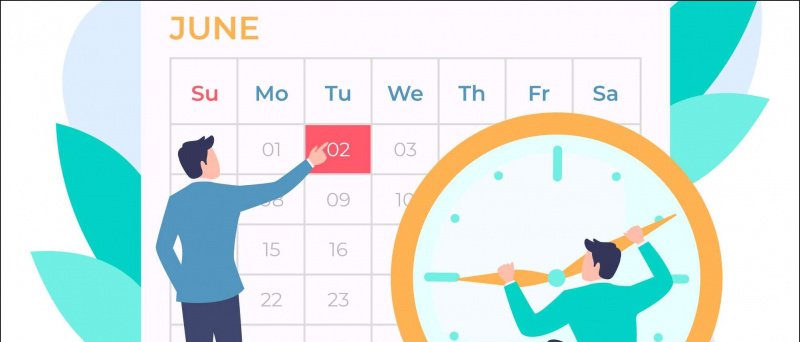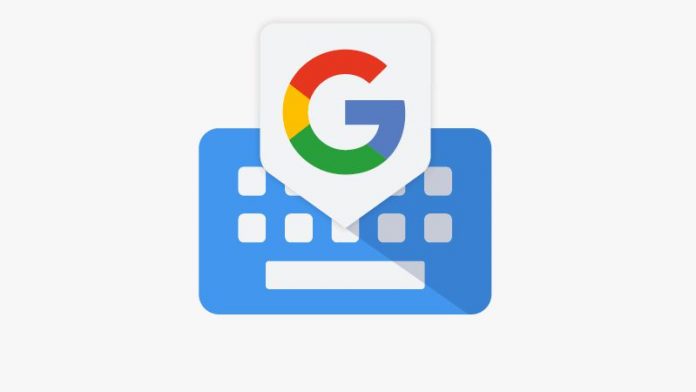Instagram telah memperkenalkan mode Potret baru ke fitur Stories-nya dan disebut Fokus di bagian kamera. Platform media sosial milik Facebook diperbarui dengan banyak fitur baru-baru ini. Setelah memperkenalkan kembali stiker GIF baru-baru ini ke aplikasi, mode kamera baru telah ditambahkan dalam cerita yang disebut sebagai mode 'Fokus'.

Mode Fokus Instagram di kamera mencari wajah untuk menambahkan efek bokeh pada gambar. Karena setiap smartphone tidak dilengkapi dengan mode potret untuk menambahkan efek buram ke latar belakang, Instagram menambahkan fitur ini langsung ke mode kamera aplikasi. Fitur baru ini tidak hanya tersedia untuk kamera belakang, tetapi juga akan menambah efek blur pada selfie seperti pada kamera belakang.
Lebih jauh lagi, efek mode Fokus tidak hanya terbatas pada gambar - pengguna juga dapat menambahkan efek blur pada cerita video. Setelah Anda mengklik foto atau merekam video, Anda akan diberikan opsi untuk menerapkan stiker ke media yang diambil.
Selain mode Focus, aplikasi Instagram juga telah diperbarui dengan fitur baru bernama stiker User Mention. Sebelumnya, pengguna harus menyebutkan nama pengguna dalam teks biasa untuk menandai seseorang di gambar. Setelah penambahan fitur ini, username akan menjadi stiker pada gambar yang terlihat bagus dengan efek warna pelangi yang baru.
Mode Fokus dan nama pengguna yang menyebutkan fitur stiker sedang diluncurkan dengan pembaruan versi 39 ke aplikasi Instagram.
Sebelumnya, terungkap bahwa Instagram sedang menguji yang baru Fitur Nametags mirip dengan fitur kode QR Snapchat. Fitur ini akan memungkinkan pengguna membuat Nametag yang berisi tautan ke profil Instagram mereka, sehingga memudahkan mereka untuk mempromosikan profil mereka.
Komentar Facebook